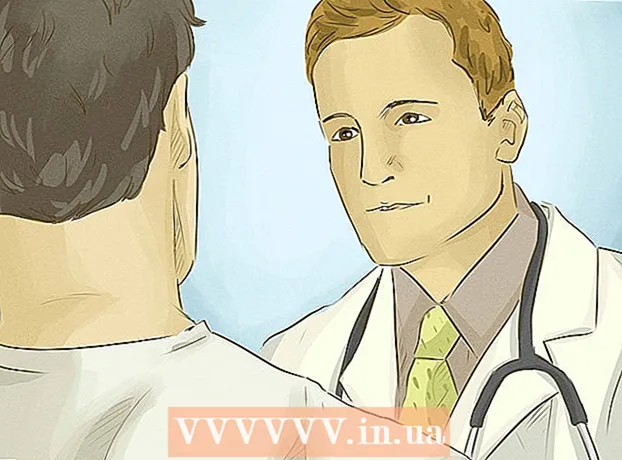작가:
Eugene Taylor
창조 날짜:
13 팔월 2021
업데이트 날짜:
1 칠월 2024

콘텐츠
이 wikiHow는 Google 문서 도구에서 Google 드라이브 폴더를 만드는 방법을 알려줍니다.Google 문서 사이트에 폴더를 저장할 수는 없지만 다음을 수행 할 수 있습니다. 이동 Google 문서에서 문서를 저장할 수있는 Google 드라이브 폴더를 만들고 사용합니다.
단계로
 Google 문서를 엽니 다. 컴퓨터 브라우저에서 https://docs.google.com/으로 이동합니다. 로그인 한 경우 Google 계정의 Google 문서 사이트가 열립니다.
Google 문서를 엽니 다. 컴퓨터 브라우저에서 https://docs.google.com/으로 이동합니다. 로그인 한 경우 Google 계정의 Google 문서 사이트가 열립니다. - Google 계정에 로그인하지 않은 경우 계속하기 전에 이메일 주소와 비밀번호를 입력하십시오.
- Gmail, Google 드라이브 또는 다른 Google 서비스가 열려있는 경우 아이콘을 클릭 할 수 있습니다. ⋮⋮⋮ 페이지 오른쪽 상단의 앱 메뉴에서 더 드롭 다운 메뉴의 하단에서 서류.
 문서를 엽니 다. Google 문서에서 기존 문서를 두 번 클릭하여 엽니 다.
문서를 엽니 다. Google 문서에서 기존 문서를 두 번 클릭하여 엽니 다. - 페이지 왼쪽 상단을 클릭해도됩니다. 빈 새 문서를 만들려면 클릭하십시오.
 문서를 작성하거나 편집하십시오. 문서를 폴더에 저장할 준비가되면 계속 진행할 수 있습니다.
문서를 작성하거나 편집하십시오. 문서를 폴더에 저장할 준비가되면 계속 진행할 수 있습니다.  폴더를 클릭하십시오
폴더를 클릭하십시오  새 폴더를 클릭하십시오.
새 폴더를 클릭하십시오.  폴더 이름을 입력하십시오. 메뉴 상단의 텍스트 필드에 폴더 이름을 입력합니다.
폴더 이름을 입력하십시오. 메뉴 상단의 텍스트 필드에 폴더 이름을 입력합니다.  클릭 ✓. 텍스트 필드 오른쪽에 있습니다. 그러면 폴더가 저장되고 Google 드라이브에 추가됩니다.
클릭 ✓. 텍스트 필드 오른쪽에 있습니다. 그러면 폴더가 저장되고 Google 드라이브에 추가됩니다.  클릭 여기로와. 이 파란색 버튼은 페이지 오른쪽 하단에서 찾을 수 있습니다. 현재 문서는 Google 드라이브 계정에서 방금 만든 폴더에 추가됩니다.
클릭 여기로와. 이 파란색 버튼은 페이지 오른쪽 하단에서 찾을 수 있습니다. 현재 문서는 Google 드라이브 계정에서 방금 만든 폴더에 추가됩니다.
팁
- Google 드라이브는 15GB의 저장 공간을 무료로 제공합니다.
경고
- Google 문서 도구에서 Google 드라이브와 다른 유형의 폴더를 만들 수 없습니다.